# 快速搭建
# 新建 H5
新建 H5 有以下 2 种方式:
# 一、全新创建
- 点击【新建 H5】
- 选择业务组(用户已加入)
- 选择 H5 类型
- 选择编译模板
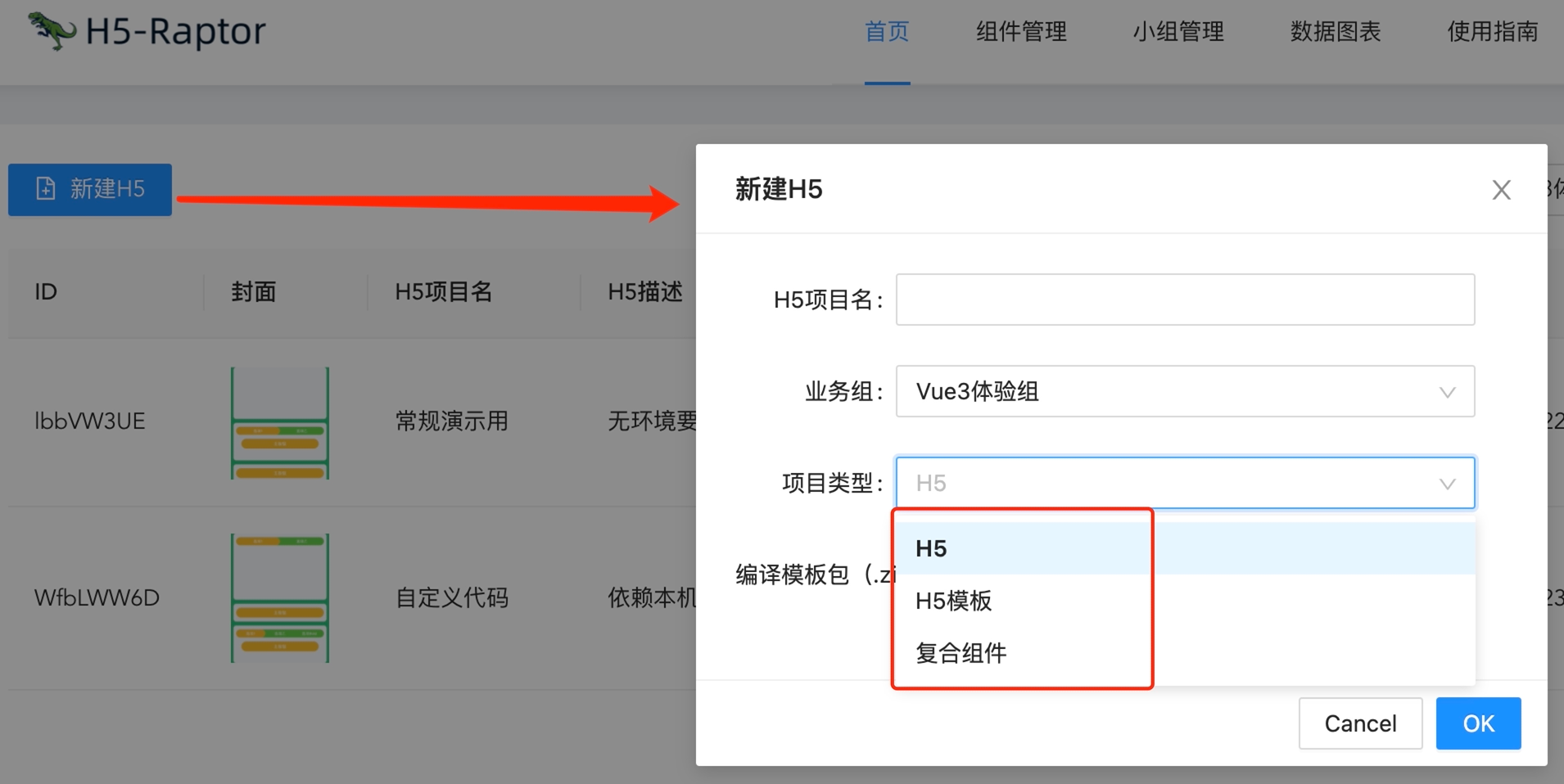
# 二、复制创建
如已存在相似 H5 场景,可以直接复制目标,新建的 H5 将立即获得与目标一样的配置。
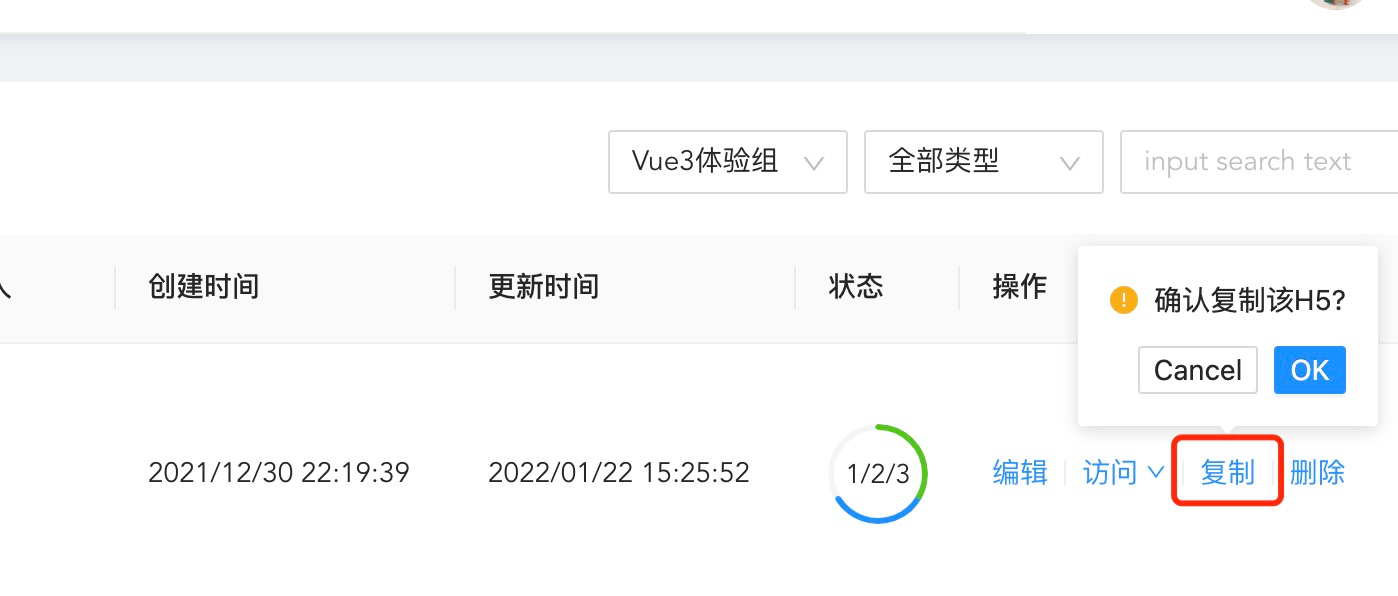
# 编辑页
页面从上到下,从左到右依次为
- 操作栏
- 组件类型菜单
- 组件列表
- 实时预览
- 结构操作
- 编辑面板
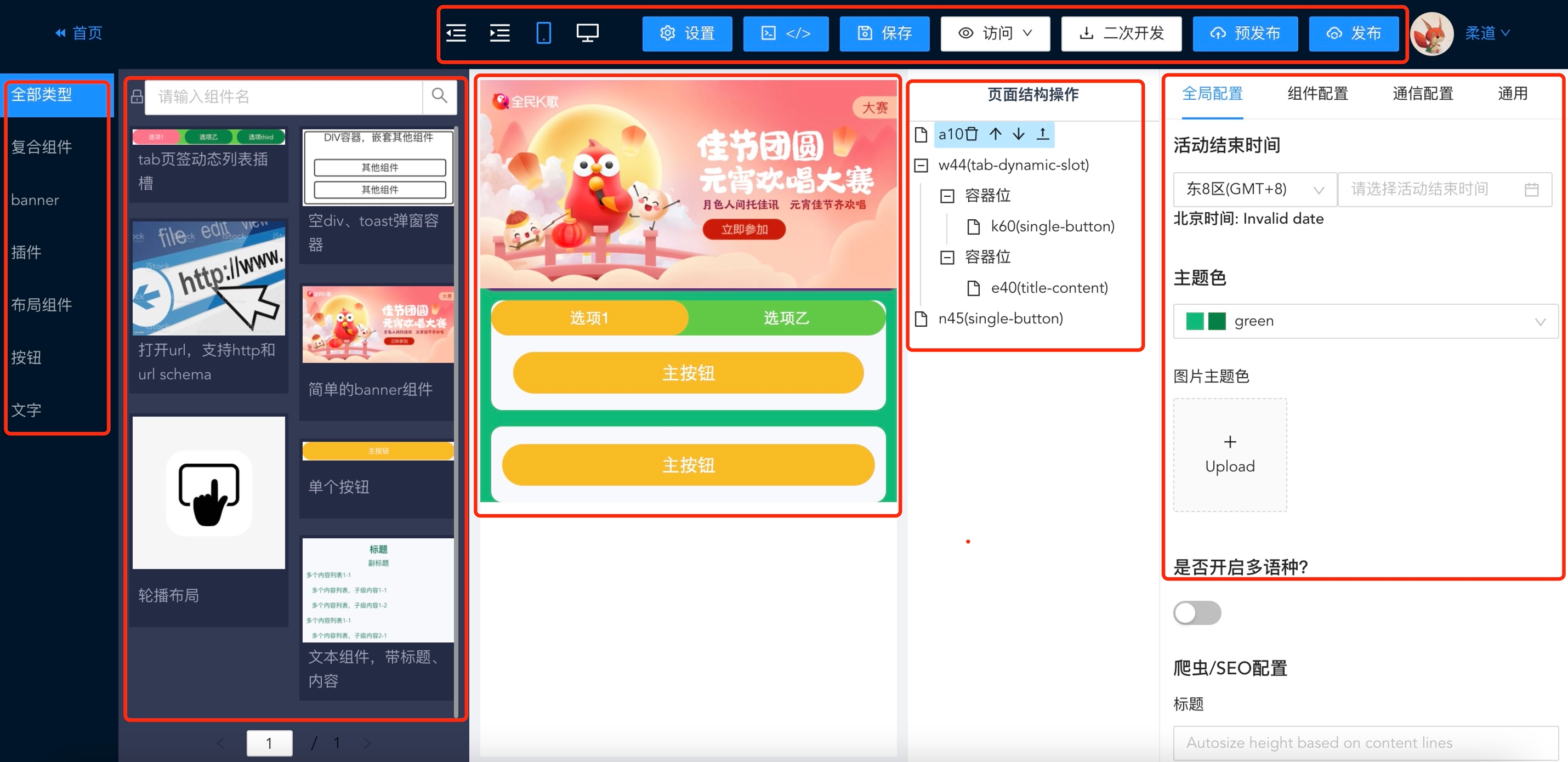
# 全局配置
全局配置配置面板中主要包含:
- 主题色配置,包含静态主题色、动态图片主题色。
- 语种模式切换,如果是多语种模式将展示多语言文件的下载、上传按钮。
- SEO内容配置,在编译时将写入到对应meta标签。
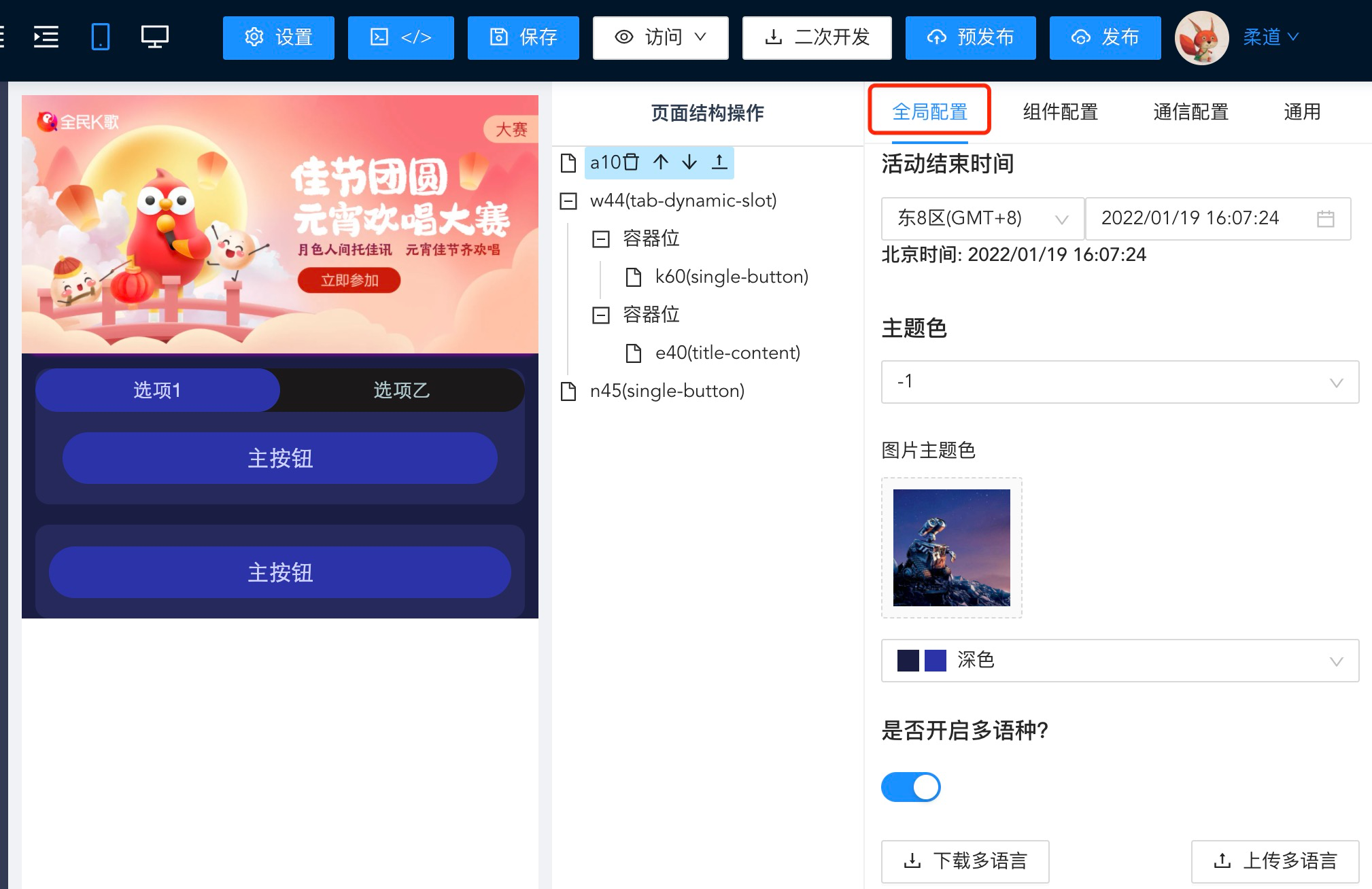
# 组件(插件)配置
组件功能设计时应当考虑适当的伸缩能力,考虑将哪些内容、属性、逻辑对外开放编辑,
# 一、组件 Props 编辑
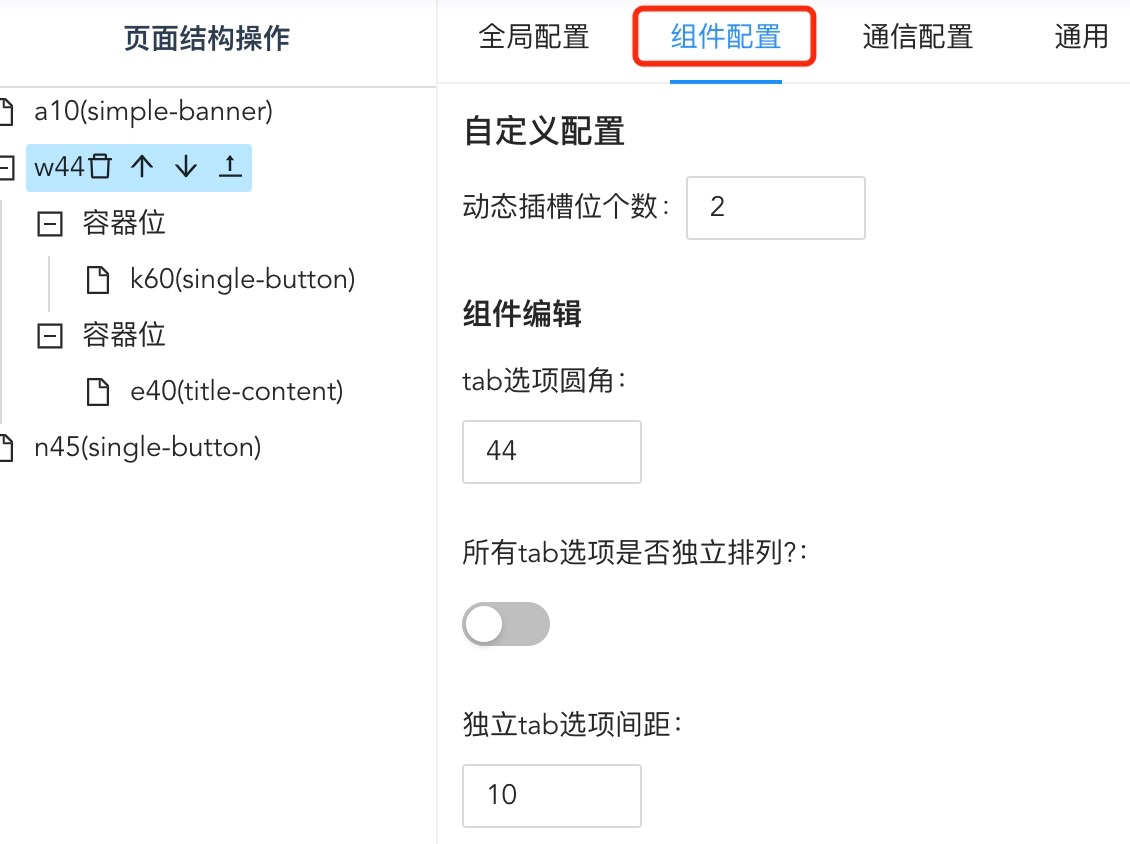
# 二、组件通信编辑
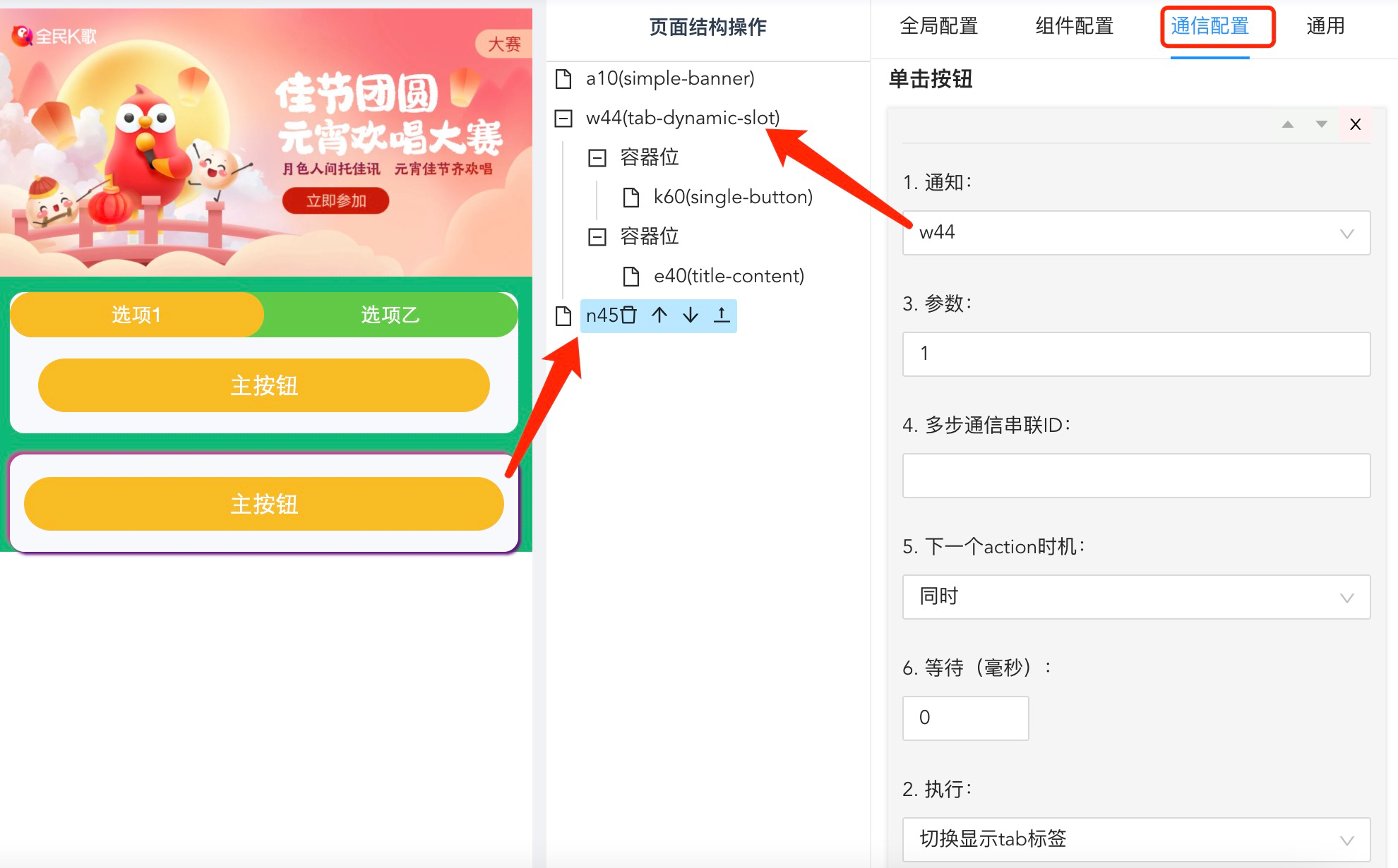
# 通用编辑
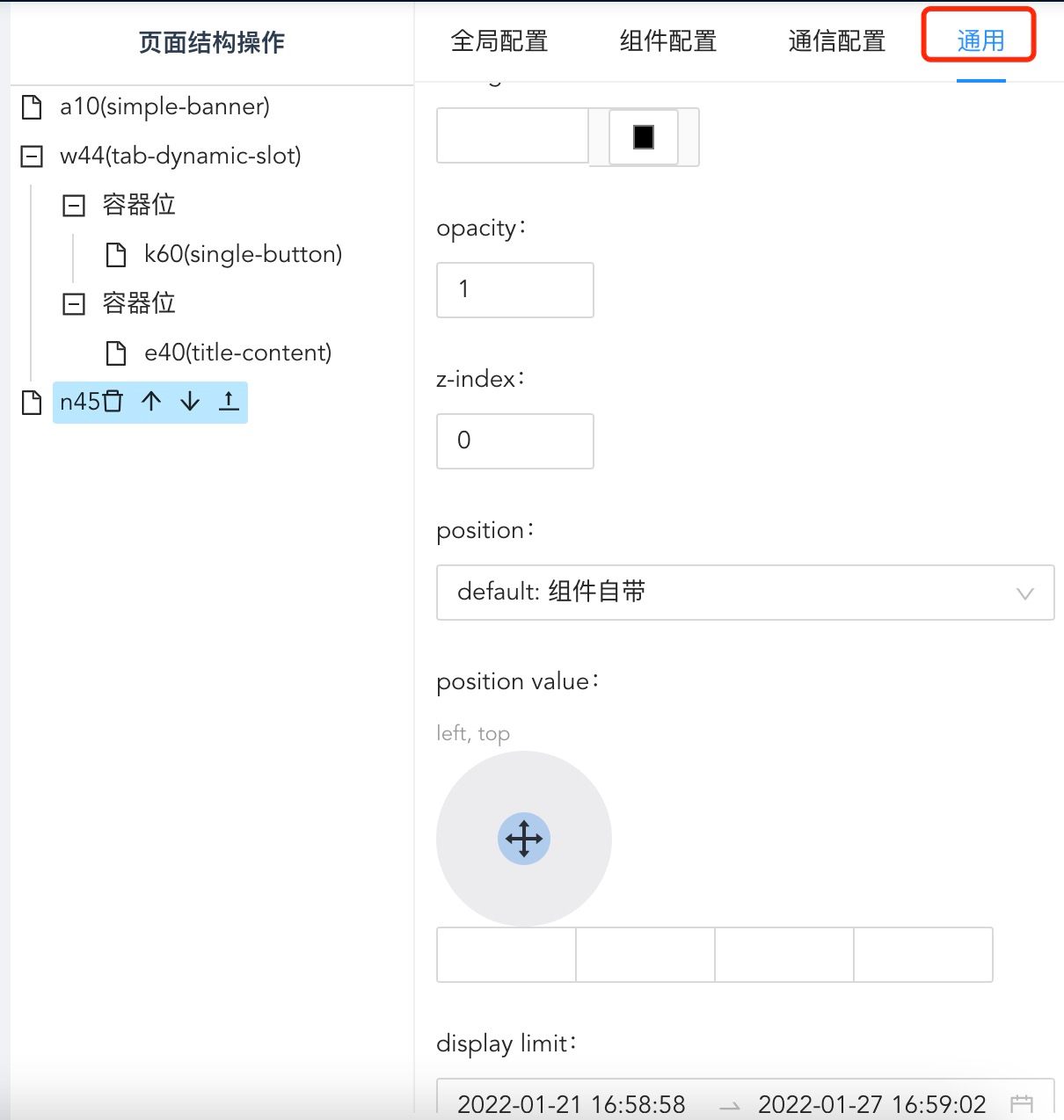
# 访问
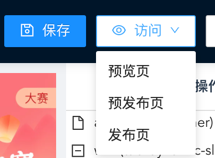
# 发布

